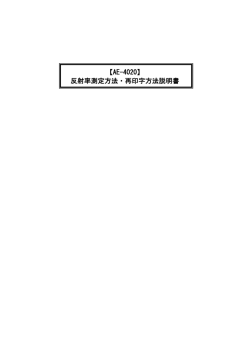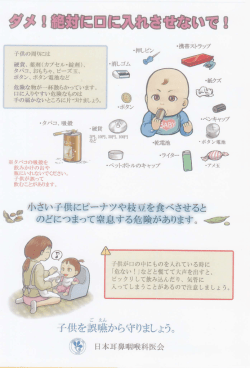ノートルダム清心女子大学 Web シラバス操作マニュアル [ 担当者用 ]
ノートルダム清心女子大学 Web シラバス操作マニュアル [ 担当者用 ] さらなるデジタルクリエイターを目指して さらなるデジタルクリエイターを目指して ノートルダム清心女子大学 Web シラバス操作マニュアル [ 担当者用 ] ログイン Websyllabus Manual ver6.0 2014/12/1 Web シラバスシステム アドレス このシステムを使って、授業概要 ( シラバス ) を作成して下さい。 作成された内容を冊子印刷し、配布します。 http://seishin-syllabus.jp/ ■このシステムの推奨環境は次のとおりです。 ① http://seishin-syllabus.jp/ にアクセス ・インターネットに接続していること ・対応ブラウザ : Windows : InternetExplorer8 以上、FireFox15以上 左の画面が表示されなければ、アドレスの http://seishin-syllabus.jp/ を再度確認して下さ い。 Macintosh : Safari5.1以上、FireFox15以上 使用できない場合は、下記にご相談下さい。 ■校正期間 2014年 12 月 27日(土)∼2015年 2 月 2 日(月) ② ID と パスワードを入力 操作マニュアルをみることができます。 ID、パスワードが、わからない場合は教務係へ お問い合わせ下さい。 不明な点は、下記までお問い合わせ下さい。 (※ 2014年 12 月 26日(金)∼ 2015年 1 月 4 日(日)の期間はお問い合わせ対応不可) ③「ログイン」ボタンをクリック 学務部 教務係 外線電話 : 086-255-5583 内線電話 : 5292 メール : [email protected] 受付時間 : 月曜∼金曜 8:30 ∼ 16:30 土曜 8:30 ∼ 12:30 ④メニューが表示されます。 シラバス編集(講義一覧): シラバスの編集をするメニューです。 マニュアル http://www.tomono.co.jp/ : 操作マニュアルをみることができます。 2 さらなるデジタルクリエイターを目指して シラバスの編集 ③ 編集画面が表示されますので適宜内容を入力してください。(教務が配布している<2015年度シラバス記入要領>を確認のこと!) ※各項目の入力内容のルールについては最終ページで紹介しています。 「※」は必須項目です。 校了する前に必ず入力するようにしてください。 ①「シラバス編集(講義一覧) 」を押します。 以下の項目はウェブ上では変更不可能です。 何かありましたら学務委員・各課程担当者 または教務係までご連絡ください。 ■授業形態を選んでください 実技・演習等 2 つ以上の併用の場合は、 (2) 以降から選んでください。 ■教科書注文 新規登録ボタン 「準備学習(予習・復習)に必 要な学修内容」は入力画面内 の注意書きにしたがって入力 してください。 教科書販売についてはこのボタン から登録します。 ※詳細は次頁にて説明します。 ※概ね250文字以内で 入力ください。 ② 編集したい講義の「編集」ボタンを押します。 必携書を含む教科書販売が必 要ないものは入力画面内の注 意書きにしたがってこちらに 入力してください。 入力内容のご確認の際は「内容確認」ボタン を押してください。 ※校了後は内容の更新はできません。 ■校了ボタン 校了にする場合は、「校了」ボタン にチェックをいれて、「更新」ボ タンを押してください。 ※校了すると次回から内容の編集 はできなくなります。 「校了」ボタンにチェックを入れた場合は 必須項目のチェックがかかります。エラーがでた場合は入力内容 を見直してください。 ※編集途中で誤って校了チェックをされた方は 各科目区分担当者へ連絡してください。 http://www.tomono.co.jp/ ④「 更新」ボタンを押して 編集を完了してください。 3 さらなるデジタルクリエイターを目指して 必携書(教科書販売) 登録・編集・削除 必携書 :受講生が必ず購入し授業に持参する必要があるもの 参考書等:必ずしも購入する必要はないが参考となるもの 新規登録 ② 別ウィンドウで教科書販売注文編集画面が 表示されますので適宜内容を入力してください。 ④ 元のウィンドウのシラバス編集画面に、先ほど別ウィンド ウで登録した教科書名が自動的に反映されています。 必携書で教科書販売が必要なものはこちら に登録してください。 ①「教科書注文 新規登録ボタン」を 押します。 教科書ABC(例) 教科書名は必須項目ですので必ず 入力してください。 「close」をクリックする と非表示にできます。 必携書を含む教科書販売が必要ないものは 入力画面内の注意書きにしたがってこちら に入力してください。 新規登録画面 ⑤ 「更新」ボタンを押して編集を完了してください。 ※最後にここを押さないと、教科書の登録が行われません。 ご注意ください。 編集 ③ 「登録」ボタンを押して編集を 完了してください。 削除 ①「削除ボタン」を 押します。 ①教科書名の右にある「編集」ボタン を押します。 昨年のシラバス編集画面で登録した内容が反映されています。 表示内容を確認の上、加筆修正してください。 編集画面 http://www.tomono.co.jp/ ②確認ダイアログで 「OK」を押します。 一瞬赤くなり、削除完了となります。 4
© Copyright 2026